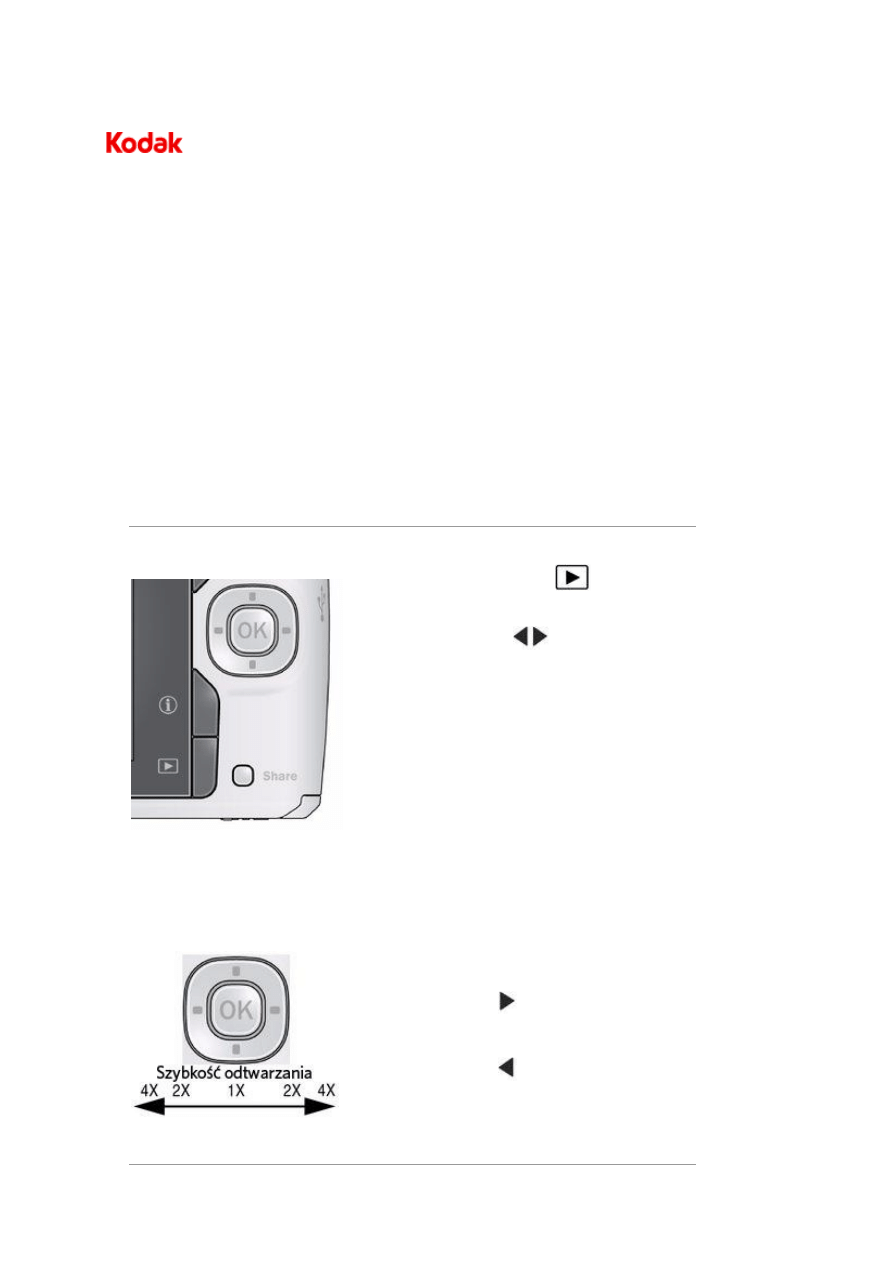
Cyfrowy aparat fotograficzny C143 — pełny podręcznik
użytkownika
|
Close
4 Przeglądanie i edycja
Przeglądanie zdjęć i filmów
Usuwanie zdjęć i filmów
Przeglądanie zdjęć i filmów na różne sposoby
Inteligentniejsze wyszukiwanie i używanie zdjęć
Znaczenie ikon w trybie przeglądania
Tworzenie pokazu slajdów
Wyświetlanie zdjęć i filmów na ekranie telewizora
Korzystanie z przycisku menu w trybie przeglądania
Kadrowanie zdjęć
Obracanie zdjęć
Edycja filmów
Zaznaczanie wielu zdjęć lub filmów
Kopiowanie zdjęć i filmów
Przeglądanie zdjęć i filmów
Wyszukuj zdjęcia z dziecinną łatwością...
Inteligentniejsze wyszukiwanie i używanie zdjęć
Odtwarzanie filmu
1. Naciśnij przycisk przeglądania
.
2. Za pomocą przycisków
przejdź do poprzedniego lub następnego
zdjęcia lub filmu wideo.
Aby wyjść, naciśnij przycisk przeglądania lub naciśnij do połowy
przycisk migawki.
Aby wyświetlić zdjęcia i filmy jako miniatury, naciśnij przycisk W
(szeroki kąt). Więcej informacji znajduje się w części
Wyświetlanie miniatur
.
Naciśnij przycisk OK, aby rozpocząć odtwarzanie filmu. Naciśnij przycisk
OK, aby wstrzymać lub wznowić odtwarzanie. Podczas odtwarzania:
Naciśnij przycisk
, aby odtwarzać z szybkością 2x; naciśnij
przycisk ponownie, aby odtwarzać z szybkością 4x.
Naciśnij przycisk
, aby odtwarzać w tył z szybkością 2x; naciśnij
przycisk ponownie, aby odtwarzać w tył z szybkością 4x.
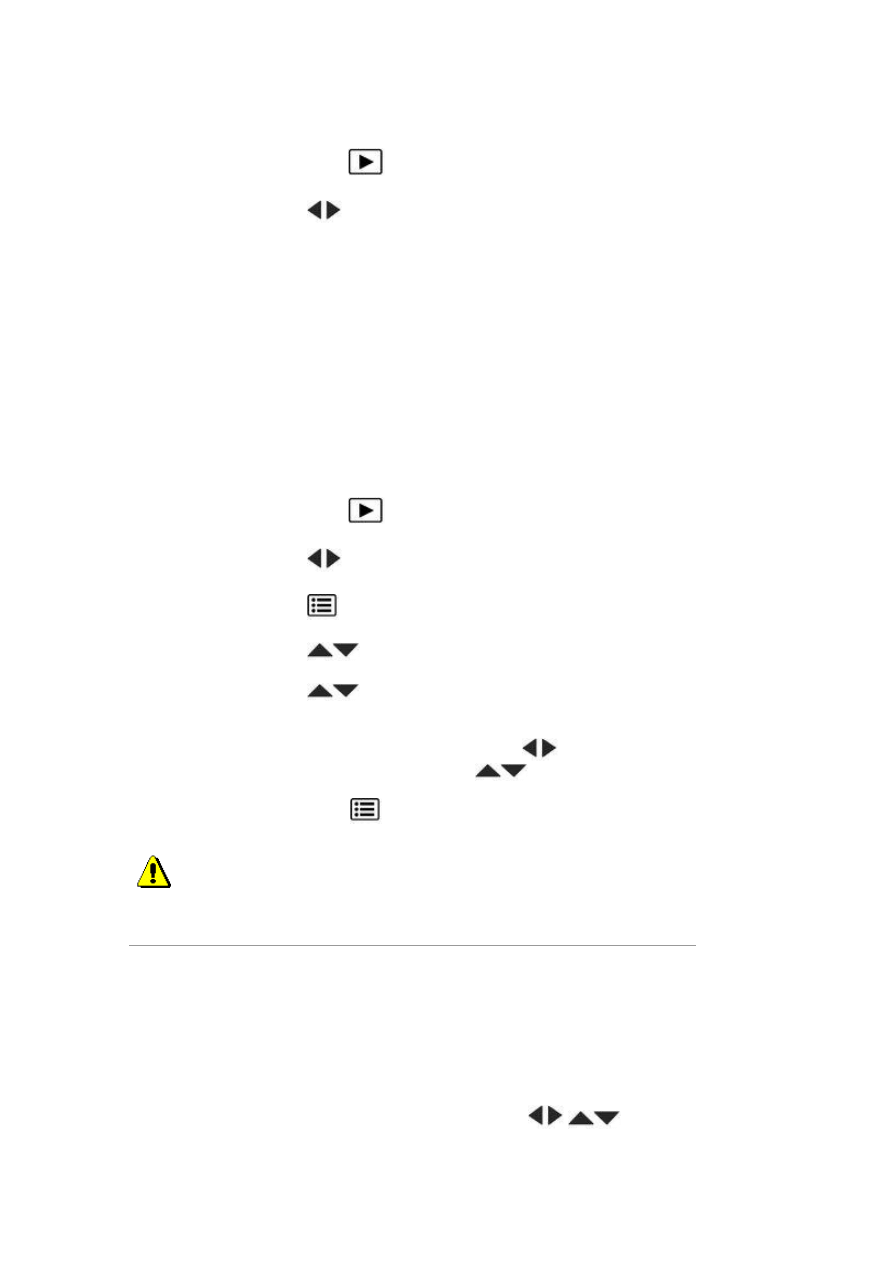
Usuwanie zdjęć i filmów
1.
Naciśnij przycisk przeglądania
.
2.
Za pomocą przycisków
przejdź do poprzedniego lub następnego zdjęcia lub filmu wideo.
3.
Naciśnij przycisk usuwania.
4.
Wykonaj polecenia wyświetlane na ekranie.
Korzystanie z funkcji cofnięcia operacji usuwania zdjęć
Jeśli nastąpiło przypadkowe usunięcie zdjęcia, można spróbować je odzyskać, korzystając z funkcji cofnięcia
usunięcia. Funkcja ta jest dostępna tylko bezpośrednio po usunięciu zdjęcia.
Zabezpieczanie zdjęć i filmów przed usunięciem
1.
Naciśnij przycisk przeglądania
.
2.
Za pomocą przycisków
przejdź do poprzedniego lub następnego zdjęcia lub filmu wideo.
3.
Naciśnij przycisk menu
.
4.
Za pomocą przycisków
zaznacz opcję Zabezpiecz, a następnie naciśnij przycisk OK.
5.
Za pomocą przycisków
zaznacz opcję Zabezpiecz, a następnie naciśnij przycisk OK.
Symbol zaznaczenia wskazuje, że zdjęcie lub film jest zabezpieczone. Ponowne naciśnięcie przycisku OK
spowoduje usunięcie symbolu zaznaczenia. Użyj przycisków
, aby zabezpieczyć inne zdjęcia lub filmy,
lub zaznacz opcję Gotowe, korzystając z przycisków
, a następnie naciśnij przycisk OK.
Naciśnij przycisk menu
, aby zamknąć menu.
UWAGA: Aby usunąć zabezpieczone zdjęcia lub filmy, należy najpierw usunąć zabezpieczenie (patrz
Zabezpieczanie zdjęć i filmów przed usunięciem
).
PRZESTROGA:
Formatowanie pamięci wewnętrznej albo karty SD lub SDHC powoduje usunięcie wszystkich
(również zabezpieczonych) zdjęć i filmów. Formatowanie pamięci wewnętrznej powoduje także
usunięcie adresów e-mail i etykiet słów kluczowych.
Przeglądanie zdjęć i filmów na różne sposoby
Powiększanie zdjęcia
1. Przesuń dźwignię zbliżenia w kierunku oznaczenia T (teleobiektyw),
aby powiększyć obraz 1–8x.
2. Za pomocą przycisków
przejrzyj inne części zdjęcia.
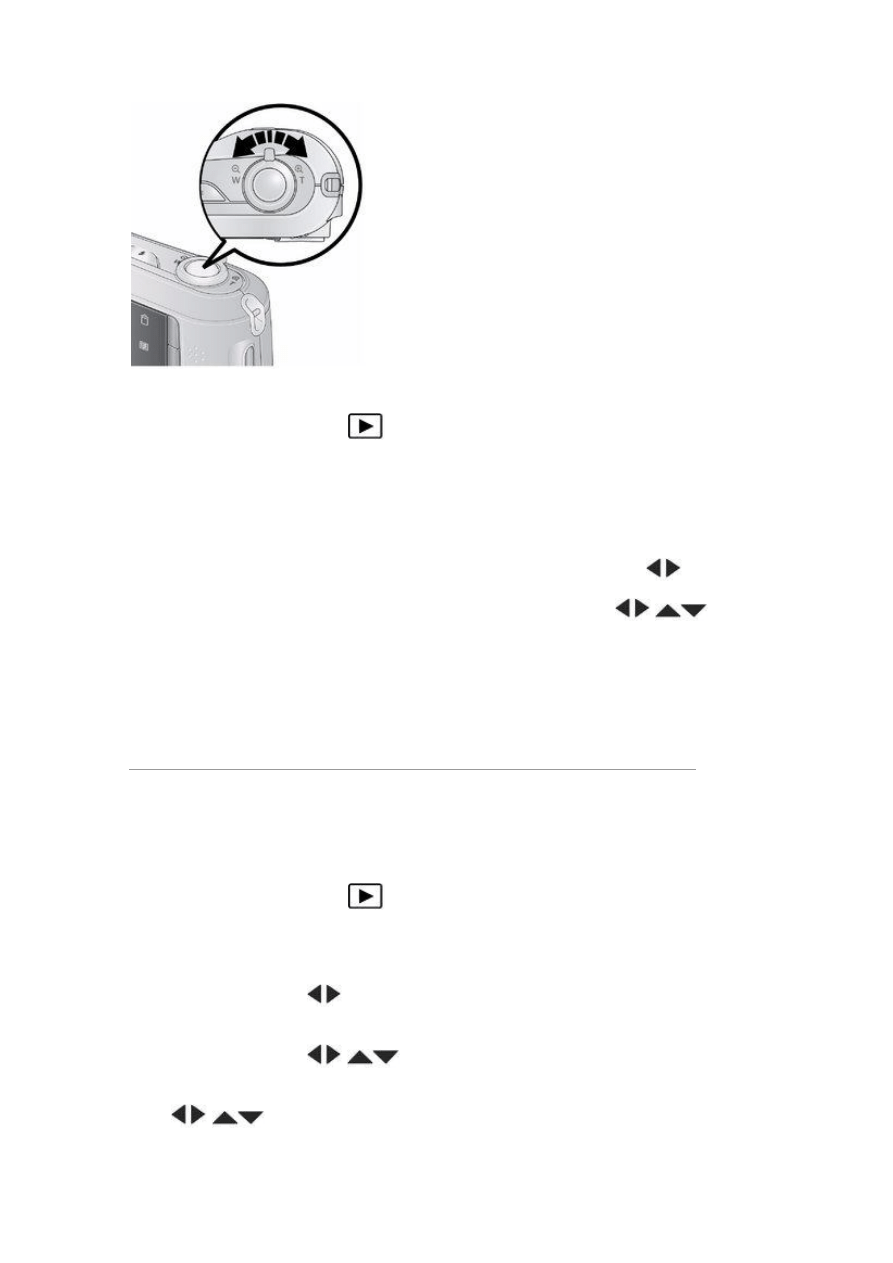
Wyświetlanie miniatur
1.
Naciśnij przycisk przeglądania
.
Aparat wyświetli najnowsze zarejestrowane zdjęcie.
2.
Przesuń dźwignię zbliżenia w kierunku oznaczenia W (szeroki kąt), aby wyświetlić zdjęcia i filmy jako
miniatury. Aby wyświetlić więcej mniejszych miniatur, przesuń ją ponownie.
Aby wyświetlić wszystkie zdjęcia i filmy, wybierz kartę Wszystkie. Aby posortować według ulubionych, daty
lub oznaczonych zdjęć i filmów, wybierz odpowiednią kartę za pomocą przycisków
.
3.
Aby wyświetlić pojedyncze zdjęcie lub film, wybierz je za pomocą przycisków
. Następnie
przesuń dźwignię zbliżenia w kierunku oznaczenia T (teleobiektyw).
Informacje na temat zaznaczania wielu zdjęć lub filmów — patrz
Zaznaczanie wielu zdjęć lub filmów
.
Naciśnij przycisk przeglądania, aby zakończyć przeglądanie.
Naciśnij przycisk OK, aby powrócić do powiększenia 1x.
Inteligentniejsze wyszukiwanie i używanie zdjęć
Oznaczanie zdjęć — imionami (nazwiskami) osób lub słowami kluczowymi — ułatwia ich późniejsze wyszukiwanie.
Aparat może na przykład znaleźć wszystkie zdjęcia oznaczone imieniem „Magda” lub hasłem „60. urodziny
ojca” (patrz
Oznaczanie osób
lub
Oznaczanie słowami kluczowymi
).
1.
Naciśnij przycisk przeglądania
.
2.
Przesuń dźwignię zbliżenia w kierunku oznaczenia W (szeroki kąt), aby wyświetlić zdjęcia jako miniatury
(można też użyć skrótu Wyświetl miniatury).
3.
Za pomocą przycisków
wybierz żądaną kartę i posortuj zdjęcia według jednego z następujących
kryteriów: Wszystkie, Data, Osoby, Ulubione lub Słowa kluczowe.
4.
Za pomocą przycisków
wybierz twarz lub słowo kluczowe, a następnie naciśnij przycisk OK.
Zostaną wyświetlone zdjęcia oznaczone wybraną nazwą twarzy lub słowem kluczowym. Użyj przycisków
, aby przejrzeć wszystkie zdjęcia.
Aby wrócić do trybu fotografowania, naciśnij przycisk migawki do połowy.
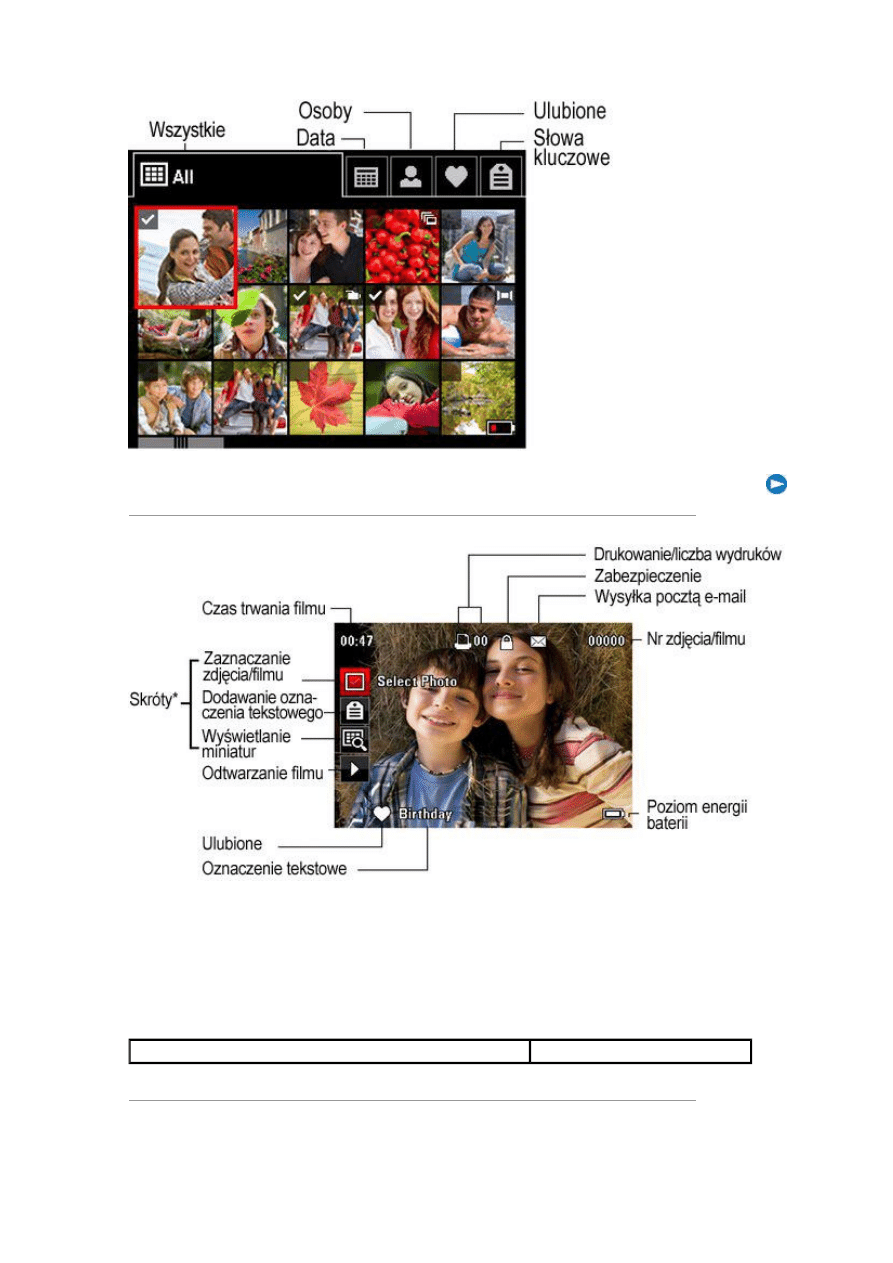
Wskazówka: Aby uzyskać najlepsze efekty, upewnij się, że w aparacie jest ustawiona bieżąca data i godzina (
).
Znaczenie ikon w trybie przeglądania
* Więcej informacji na temat skrótów — patrz
Korzystanie ze skrótów
.
Sygnalizacja stanu akumulatorów (baterii)
Ikona stanu naładowania akumulatora działa na zasadzie samochodowego miernika paliwa, ale pojawia się tylko
wtedy, gdy stan akumulatora wymaga uwagi użytkownika (w trybie wyświetlania skrótów poziom energii baterii jest
sygnalizowany przez cały czas;
Korzystanie ze skrótów
).
Zakup dodatkowych akumulatorów (baterii) na specjalne okazje
www.kodak.com/go/c143accessories
Tworzenie pokazu slajdów
Pokaz slajdów umożliwia wyświetlenie zdjęć i filmów na ekranie LCD aparatu. Możesz wyświetlić wszystkie zdjęcia i
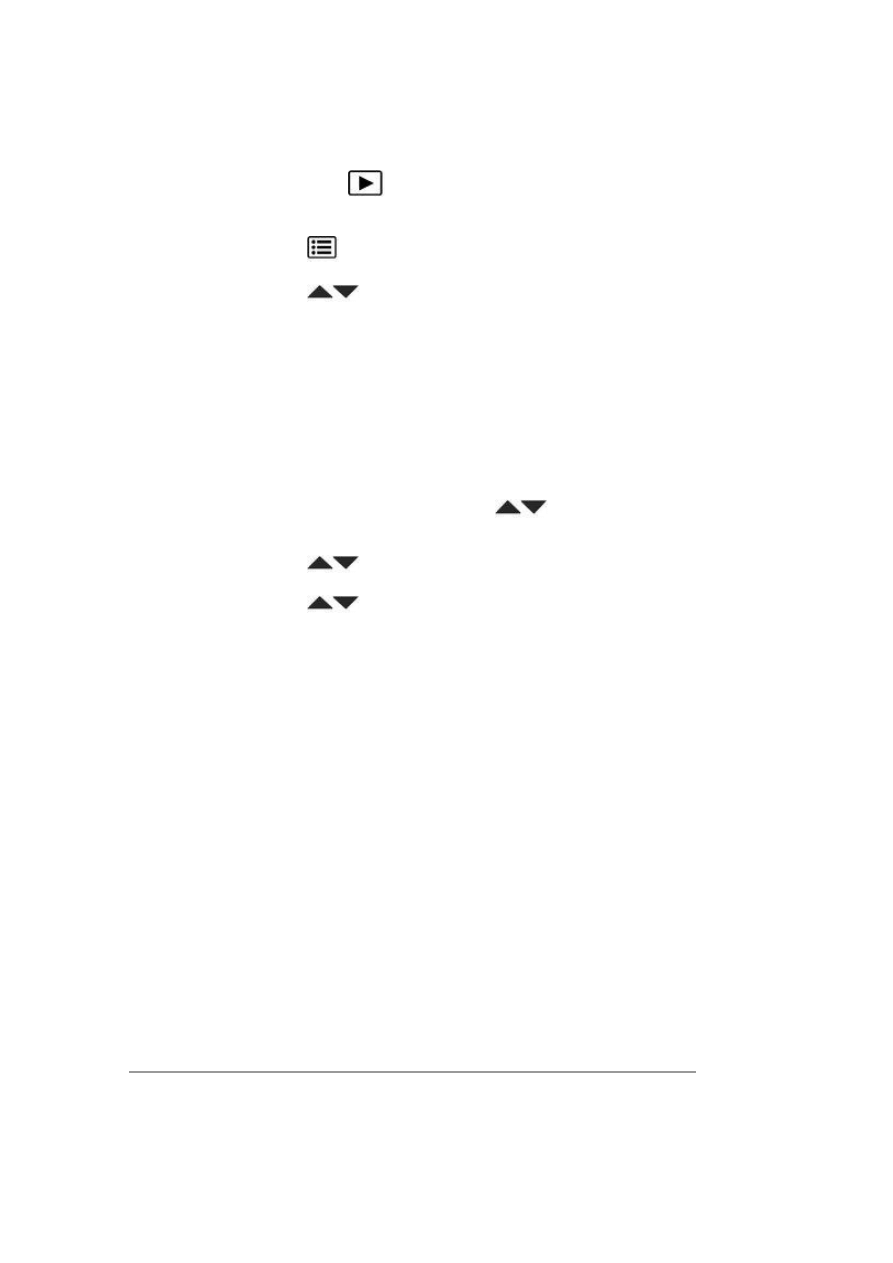
filmy lub wybrać zdjęcia, które mają zostać użyte w pokazie slajdów.
Tworzenie pokazu slajdów
1.
Naciśnij przycisk przeglądania
. Wybierz zdjęcia (patrz
Zaznaczanie wielu zdjęć lub filmów
). Jeśli
użytkownik nie dokona wyboru, zostaną wyświetlone wszystkie zdjęcia.
2.
Naciśnij przycisk menu
.
3.
Za pomocą przycisków
wybierz opcję Pokaz slajdów, a następnie naciśnij przycisk OK.
Wszystkie zdjęcia i filmy są wyświetlane jeden raz. Aby przerwać pokaz slajdów, należy nacisnąć przycisk
OK.
Wielokrotne odtwarzanie pokazu slajdów
Włączenie opcji W pętli powoduje wielokrotne odtwarzanie pokazu slajdów.
1.
W menu Pokaz slajdów zaznacz za pomocą przycisków
opcję W pętli, a następnie naciśnij przycisk
OK.
2.
Za pomocą przycisków
zaznacz opcję Wł., a następnie naciśnij przycisk OK.
3.
Za pomocą przycisków
zaznacz opcję Podgląd pokazu slajdów, a następnie naciśnij przycisk OK.
Pokaz slajdów powtarzany jest do momentu naciśnięcia przycisku OK lub do wyczerpania akumulatorów
(baterii).
UWAGA: Aparat jest wyposażony we wbudowany system pomocy.
Korzystanie z systemu pomocy w
aparacie
.
Wyświetlanie zdjęć i filmów na ekranie telewizora
Zdjęcia i filmy można wyświetlać na ekranie telewizora, monitora komputerowego lub innego urządzenia
posiadającego wejście wideo. Aby podłączyć aparat bezpośrednio do telewizora, należy użyć kabla audio-wideo
(A/V) (może być sprzedawany oddzielnie).
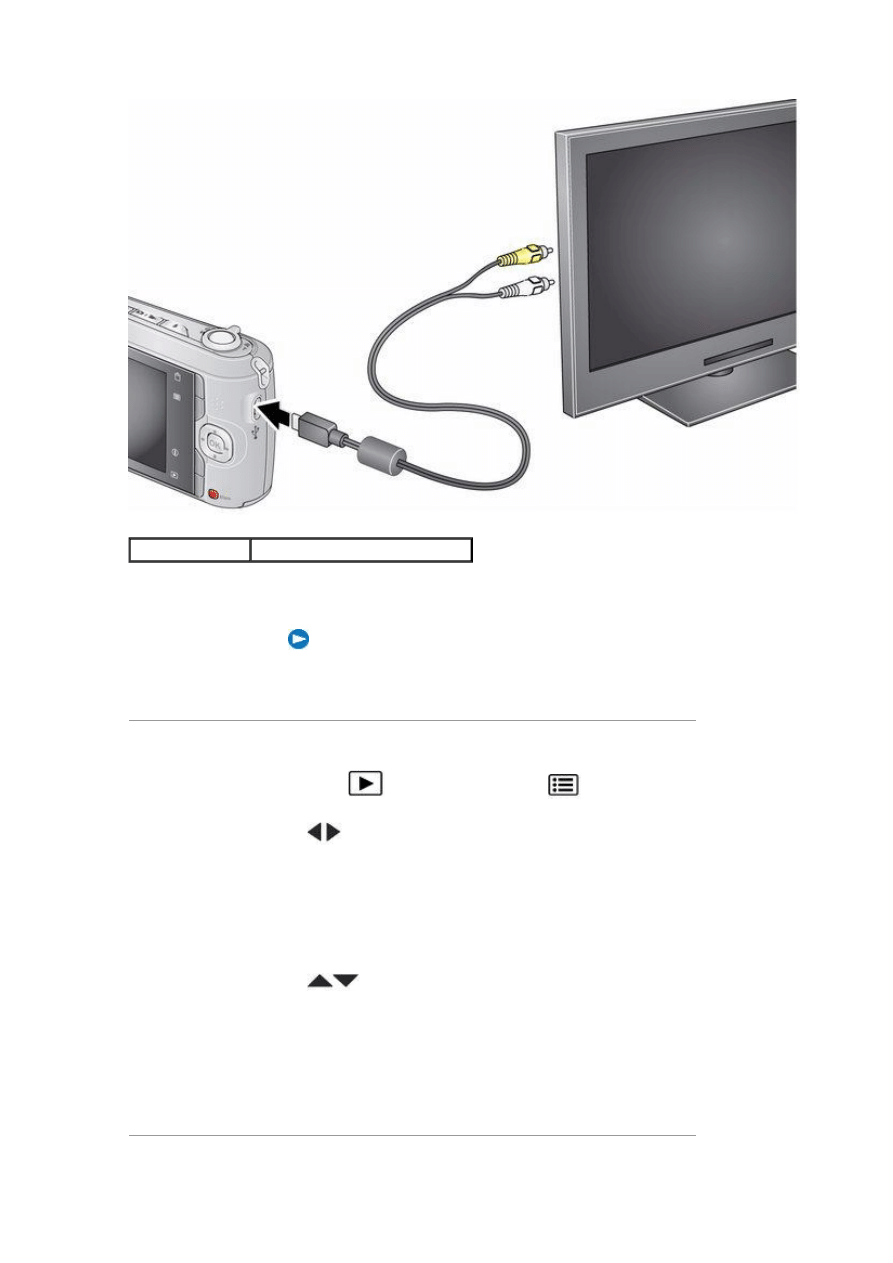
Zakup akcesoriów
www.kodak.com/go/c143accessories
UWAGA: Aby dostosować dźwięk towarzyszący filmowi, należy użyć elementów sterujących na obudowie
telewizora lub skorzystać z pilota. Należy sprawdzić, czy ustawienie opcji Wyjście wideo (NTSC lub PAL)
jest prawidłowe (
). Pokaz slajdów zatrzymuje się po podłączeniu lub odłączeniu kabla w trakcie
trwania pokazu. Jakość obrazu na ekranie telewizora może nie być tak wysoka, jak na ekranie monitora
lub po wydrukowaniu.
Korzystanie z przycisku menu w trybie przeglądania
1.
Naciśnij przycisk przeglądania
, a następnie przycisk menu
.
2.
Za pomocą przycisków
wybierz kartę:
Przeglądanie
Edycja
Ustawienia
3.
Za pomocą przycisków
wybierz ustawienie, a następnie naciśnij przycisk OK.
4.
Wybierz jedną z opcji, a następnie naciśnij przycisk OK.
UWAGA: Aparat jest wyposażony we wbudowany system pomocy.
Korzystanie z systemu pomocy w
aparacie
.
Kadrowanie zdjęć
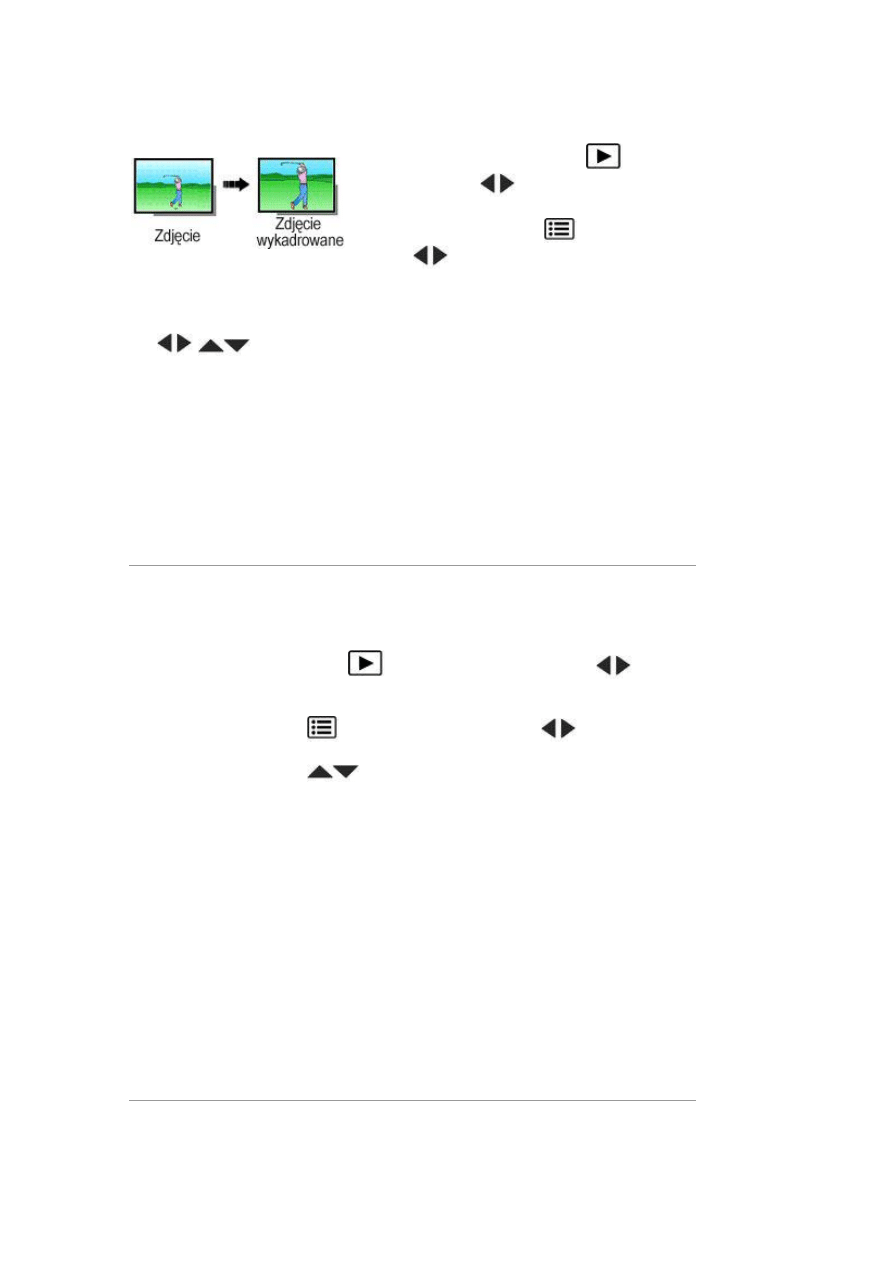
Zdjęcia można kadrować, tak aby w kadrze pozostała tylko żądana część obiektu lub sceny.
1. Naciśnij przycisk przeglądania
, a następnie za pomocą
przycisków
wybierz zdjęcie do kadrowania.
2. Naciśnij przycisk menu
, a następnie za pomocą przycisków
wybierz kartę edycji. Zaznacz opcję Kadruj, a następnie
naciśnij przycisk OK.
3. Przesuwaj dźwignię zbliżenia w kierunku oznaczenia T (teleobiektyw), aby zmniejszyć obszar kadrowania, lub w
kierunku oznaczenia W (szeroki kąt), aby go zwiększyć. Aby przesunąć pole kadrowania, użyj przycisków
. Po uzyskaniu zadowalającego efektu naciśnij przycisk OK.
4. Wykonaj polecenia wyświetlane na ekranie.
Zdjęcie zostanie wykadrowane. Oryginalne zdjęcie zostanie zachowane. Zdjęcia nie mogą być kadrowane w
aparacie więcej niż jeden raz.
Naciśnięcie przycisku migawki do połowy powoduje powrót do trybu fotografowania.
UWAGA: Aparat jest wyposażony we wbudowany system pomocy.
Korzystanie z systemu pomocy w
aparacie
.
Obracanie zdjęć
Można obrócić zdjęcie, aby było wyświetlane pionowo lub poziomo.
1.
Naciśnij przycisk przeglądania
, a następnie za pomocą przycisków
przejdź do poprzedniego
lub następnego zdjęcia.
2.
Naciśnij przycisk menu
. Następnie za pomocą przycisków
zaznacz kartę edycji.
3.
Za pomocą przycisków
podświetl opcję Obróć zdjęcie, a następnie naciśnij przycisk OK.
4.
Za pomocą przycisków podświetl opcję:
Obróć w prawo — powoduje obrócenie zdjęcia o 90 stopni w prawo.
Obróć w lewo — powoduje obrócenie zdjęcia o 90 stopni w lewo.
5.
Naciśnij przycisk OK. Postępuj zgodnie z poleceniami wyświetlanymi na ekranie, aby zastąpić oryginał lub
zapisać obrócone zdjęcie jako nowe.
Naciśnięcie przycisku migawki do połowy powoduje powrót do trybu fotografowania.
UWAGA: Aparat jest wyposażony we wbudowany system pomocy.
Korzystanie z systemu pomocy w
aparacie
.
Edycja filmów
Z filmami można robić niesamowite rzeczy.
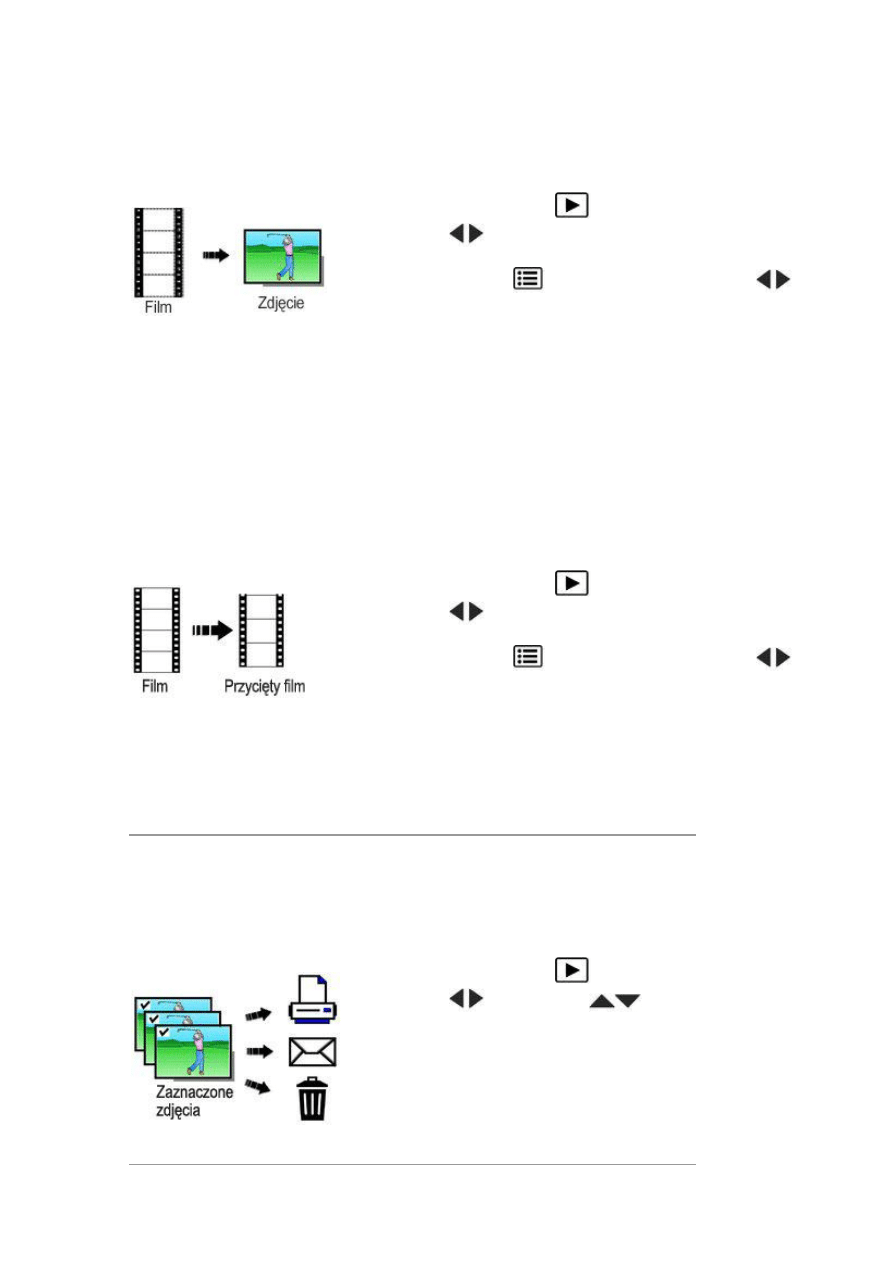
Tworzenie zdjęć z klatek filmu
Można wybrać pojedynczą klatkę z filmu, a następnie wykonać z niej zdjęcie, które można wydrukować w formacie
10 x 15 cm.
Przycinanie filmu
Można usunąć zbędny początek lub koniec filmu, zapisując jedynie żądaną część.
1. Naciśnij przycisk przeglądania
, a następnie za pomocą
przycisków
odszukaj film.
2. Naciśnij przycisk menu
, a następnie za pomocą przycisków
wybierz kartę edycji. Zaznacz opcję Utwórz zdjęcie, a następnie naciśnij
przycisk OK.
3. Wykonaj polecenia wyświetlane na ekranie.
Zostanie utworzone zdjęcie. Oryginalny film zostanie zachowany.
Naciśnięcie przycisku migawki do połowy powoduje powrót do trybu
fotografowania.
UWAGA: Aparat jest wyposażony we wbudowany system pomocy.
Korzystanie z systemu pomocy w
aparacie
.
1. Naciśnij przycisk przeglądania
, a następnie za pomocą
przycisków
odszukaj film.
2. Naciśnij przycisk menu
, a następnie za pomocą przycisków
wybierz kartę edycji. Zaznacz opcję Przytnij, a następnie naciśnij
przycisk OK.
3. Wykonaj polecenia wyświetlane na ekranie.
Film zostanie przycięty. Można zapisać go jako nowy film lub zastąpić
nim oryginalny film. Naciśnięcie przycisku migawki do połowy powoduje
powrót do trybu fotografowania.
Zaznaczanie wielu zdjęć lub filmów
Z funkcji zaznaczania wielu zdjęć lub filmów należy korzystać, aby wydrukować, przesłać lub usunąć więcej niż
jedno zdjęcie lub film. Funkcja zaznaczania wielu zdjęć najlepiej działa w trybie wyświetlania miniatur. Patrz
Wyświetlanie miniatur
.
1. Naciśnij przycisk przeglądania
, a następnie za pomocą
przycisków
(oraz przycisków
, jeśli aparat działa w
trybie przeglądania miniatur) znajdź żądane zdjęcie lub film.
2. Aby zaznaczyć zdjęcia i filmy, naciśnij przycisk OK.
Na zdjęciu pojawi się symbol zaznaczenia. Aby usunąć zaznaczenie,
ponownie naciśnij przycisk OK. Wybrane zdjęcia można teraz
wydrukować, przesłać, usunąć itp.
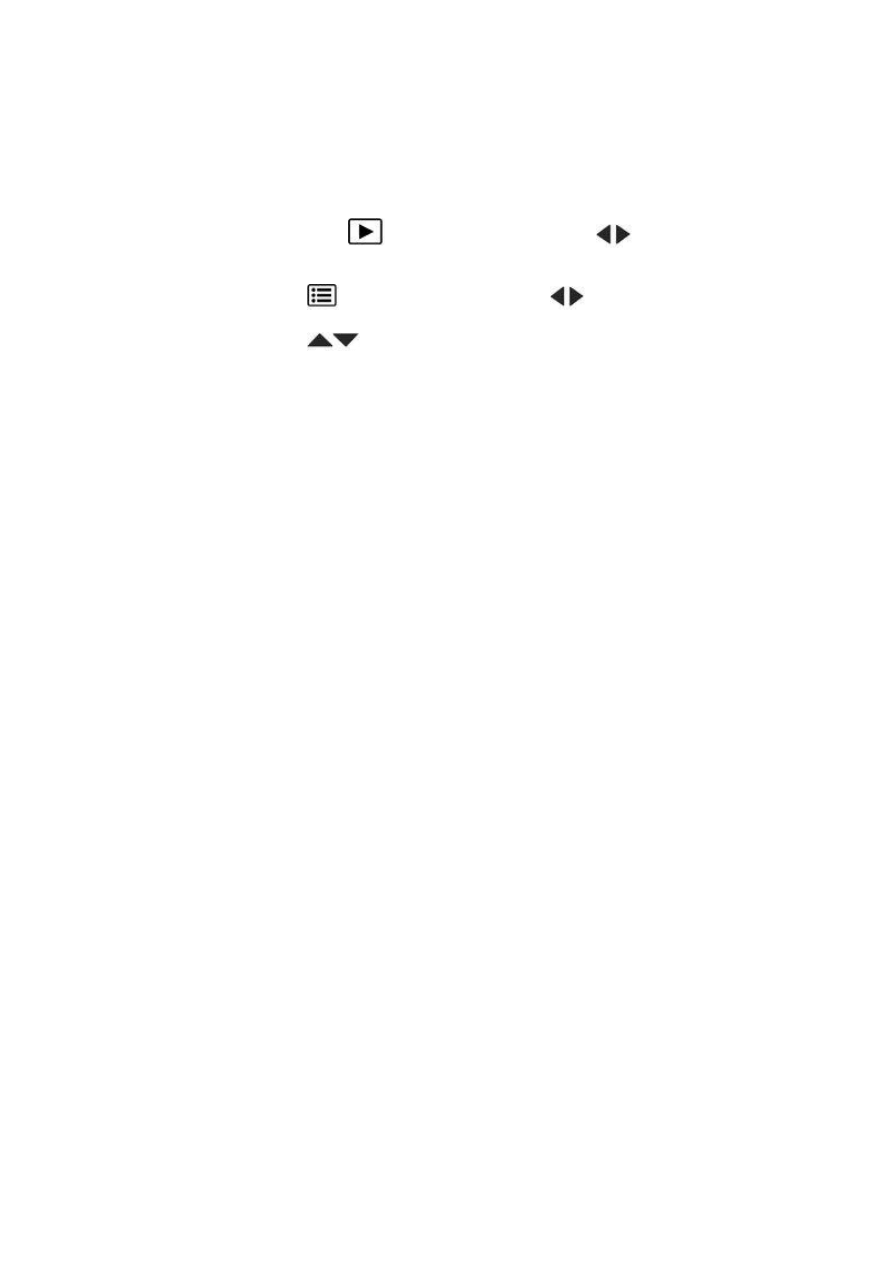
Date/Time is: Tue Dec 07 18:38:41 GMT 2010
URL: http://wwwpl.kodak.com/global/pl/service/publications/urg01132toc.jhtml?chapsec=urg01132c4s0print&pq-pf=1
Kopiowanie zdjęć i filmów
Zdjęcia i filmy można kopiować z karty do pamięci wewnętrznej lub odwrotnie.
Kopiowanie zdjęć i filmów:
1.
Naciśnij przycisk przeglądania
, a następnie za pomocą przycisków
odszukaj zdjęcie. Możesz
również użyć funkcji zaznaczania wielu zdjęć lub filmów; patrz
Zaznaczanie wielu zdjęć lub filmów
.
2.
Naciśnij przycisk menu
, a następnie za pomocą przycisków
wybierz kartę edycji.
3.
Za pomocą przycisków
zaznacz opcję Kopiuj, a następnie naciśnij przycisk OK. Wybierz żądaną
opcję, a następnie naciśnij przycisk OK.
UWAGA: Zdjęcia i filmy są kopiowane, nie przenoszone. Jeśli skopiowane zdjęcia lub filmy mają nie być dostępne
w pierwotnej lokalizacji, należy je usunąć (patrz
Usuwanie zdjęć i filmów
).
UWAGA: Aparat jest wyposażony we wbudowany system pomocy.
Korzystanie z systemu pomocy w
aparacie
.
Wyszukiwarka
Podobne podstrony:
03 6 Przeglądanie i edycja zamówień zakupu INSTR5
Przedmiot PRI i jego diagnoza przegląd koncepcji temperamentu
Bliźniuk G , interoperacyjność przegląd, marzec 2008
PRZEGLĄD METOD OSZUSZANIA MURÓW
Przegląd rozwiązań konstrukcyjnych wtryskarek (ENG)
Przegląd kuferków
Nie kaz mi myslec O zyciowym podejsciu do funkcjonalnosci stron internetowych Wydanie II Edycja kolo
Przeglad oferty Micro Automation Sets
Przegląd układu tłokowo – korbowego silnika MAN B&W – L 2330 H
67 Starostka Patyk Przeglad barier
Przegląd systematyczny roślin
Prolactinoma przeglad lekarski id 401350
!!! Pełen przegląd Kulikowska 16(3)
Automatyczna regulacja zasięgu reflektorów przegląd podzespołów
INSTRUKCJA OBSŁUGI APARAT KODAK EASYSHARE Z1285 PL
więcej podobnych podstron